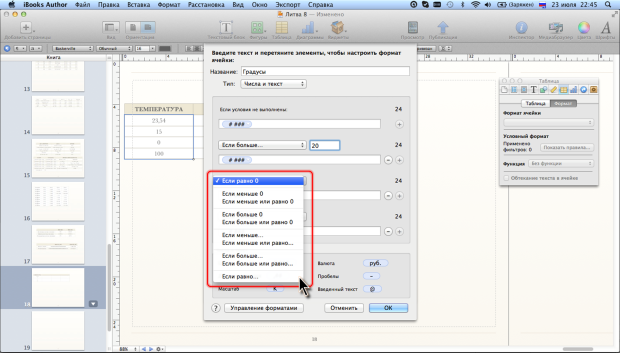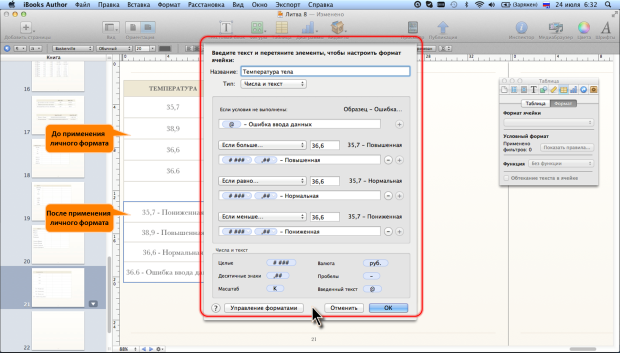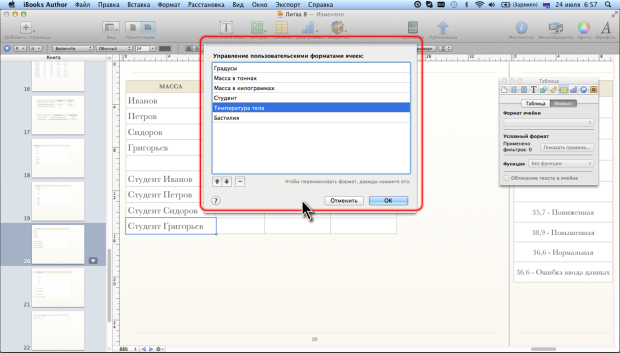|
Как скачать программу, я не могу разобраться, по ссылке не могу скачать |
Работа с таблицами (продолжение)
При создании формата типа Число и текст можно использовать различные форматы для значений, отвечающих какому-либо условию, например, для положительных, отрицательных и нулевых.
Для отображения дополнительных окон формата следует нажать кнопку со знаком плюс (+), расположенную справа от основного поля формата (см. рис. 11.9). Каждый щелчок по кнопке отображает новое поле. Всего их может быть четыре ( рис. 11.14).
По умолчанию предлагается условия: больше нуля, равно нулю, меньше нуля. В каждом раскрывающемся списке можно выбрать другое условие ( рис. 11.15).
Самое верхнее поле предназначено для значений, не отвечающих ни одному из условий.
В каждое поле формата следует перетащить необходимые блоки из нижней части окна.
Любое условие можно удалить, нажав кнопку со знаком минус (-), расположенную справа от поля формата.
На рис. 11.16 показан пример создания и использования пользовательского условного числового формата для отображения температуры. Формат устанавливает отображение чисел больше 36,6 с текстом Повышенная, равных 36,6 с текстом Нормальная, а чисел меньше 36,6 – с текстом Пониженная. При вводе любых данных, кроме числовых, к ним будет добавлен текста Ошибка ввода данных.
Пользовательский числовой формат типа Дата и время создается так же, как и формат типа Числа и текст перетаскиванием нужных блоков в поле формата ( рис. 11.17).
Все созданные пользовательские форматы хранятся в текущей книге. Список доступных пользовательских форматов отображается в нижней части раскрывающегося списка Формат ячейки (см. рис. 11.2).
Существующие пользовательские форматы можно переименовывать, изменять расположение в списке форматов, удалять. Для управления личными форматами в любом окне создания формата (см., например, рис. 11.9, рис. 11.13, рис. 11.14 и др.) следует нажать кнопку Управление форматами, после чего будет отображено соответствующее окно ( рис. 11.18).
Для переименования формата следует дважды щелкнуть по нему, и ввести новое имя. Порядок отображения форматов в списке устанавливается стрелками, расположенными в левом нижнем углу окна.
Для удаления формата следует выделить его в списке и нажать кнопку со знаком минус (-). Формат удаляется только из списка доступных форматов. Во всех ячейках всех таблиц, для которых он был назначен, установленное форматирование сохраняется.
Пользовательские форматы можно разными способами копировать в другие книги. Во-первых, все форматы автоматически копируются при копировании ячеек, в которых они использованы. Во-вторых, форматы можно копировать с использованием команд меню Формат (см. Копирование оформления таблиц).